單元格是Excel中不可或缺的重要組成員素之一,用好單元格可以讓你的辦公水平大大提升。下面和大家分享一下幾個單元格的技巧。
1.對單元格進行同增同減操作
在Excel中,如果要對某一單元格或某一區域中的每個單元格中的數值進行同加、同減、同乘或同除操作時,可以使用“選擇性粘貼”功能輕松實現。
例如:想讓選定區域中的每個單元格都同乘以2,可以這樣操作,首先在選定區域外的某個單元格中輸入2,選擇這個單元格并復制,如圖1所示。
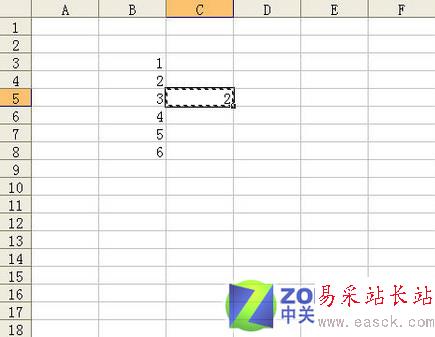
圖1 選定并復制單元格
然后選擇要進行同乘操作的單元格區域,選擇好后,單擊“編輯”菜單,選擇“選擇性粘貼”命令,打開“選擇性粘貼”對話框,在“運算”欄中選擇“乘”單選項,單擊“確定”按鈕,對話框中的設置如圖2所示。

圖2 “選擇性粘貼”對話框
選擇區域中的每個單元格就都進行了乘以2的操作,而且已經將結果顯示在了每個單元格中,其余操作類似。
小編提示:對于這個操作一定要注意操作順序:選定并復制要乘的數所在的單元格,接下來選中要進行運算的單元格區域,然后再執行“編輯”—“選擇性粘貼”命令。
使用這個功能還可以對單元格進行自身操作,例如可以進行單元格的自身相加、相減、相乘以及相除
操作。操作步驟如下:選擇要進行自身操作的單元格復制,如圖3所示。
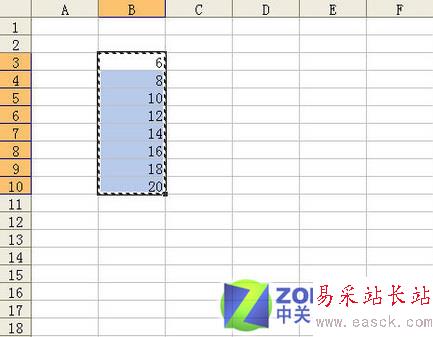
圖3 選擇并復制數據區域
然后單擊“編輯”—“選擇性粘貼”命令,打開“選擇性粘貼”對話框,在“運算”欄中選擇相應的運算操作,單擊“確定”按鈕,就可以實現單元格自身的操作。
2.在已有數據的單元格中批量加入固定字符
如果數據已經錄入,需要在某些數據前面或后面再加入固定字符該怎么操作呢?
例如:要將B列中每個單元格中的數據后面都加上固定數字“0000”,可以進行操作:選中C列,單擊鼠標右鍵,從快捷菜單中選擇“插入”命令,在B列后插入一空白列,如圖4所示。
新聞熱點
疑難解答